Ford Mondeo: Kartenmodus. Quicktouch-Tasten. Sprachbefehle für die Navigation.
Der Kartenmodus im Ford Mondeo (BA7) kombiniert 2D- und 3D-Ansichten mit zahlreichen interaktiven Funktionen. In diesem Kapitel erfahren Sie, wie Sie zwischen Fahrtrichtung-, Norden- und 3D-Ansicht wechseln, Auto-Zoom aktivieren und durch Quicktouch-Funktionen die Kartenansicht anpassen. Zusätzlich lernen Sie, wie Kartensymbole interpretiert, Ziele gesetzt, Zwischenziele eingefügt und Favoriten gespeichert werden. Sprachbefehle und Symbolerklärungen ergänzen das Kapitel zu einem umfassenden Navigationsleitfaden.
Kartenmodus
Drücken Sie oben rechts auf dem berührungsempfindlichen Bildschirm auf die grüne Leiste, um den Kartenmodus anzuzeigen. Der Kartenmodus bietet eine verbesserte Anzeige, die sich zum einen aus einer 2D-Stadtplanansicht und zum anderen aus einer 3D-Ansicht für Landmarken (wo verfügbar) zusammensetzt.
Die 2D-Stadtpläne liefern für die wichtigsten Städte weltweit detaillierte Umrisse von Gebäuden, sichtbare Flächennutzung und Bebauungen sowie ein detailliertes Schienennetz. Diese Karten enthalten Merkmale wie Blocks, Grundrisse und Schienen.
3D-Landmarken werden als klar sichtbare Objekte angezeigt, die in der Regel leicht erkennbar sind einen bestimmten touristischen Wert besitzen. Die 3D-Landmarken werden nur im 3D-Kartenmodus angezeigt. Die Abdeckung variiert und wird mit neuen Kartenversionen immer besser.

Ändern Sie die Anzeige der Kartenansicht, indem Sie wiederholt auf den Pfeil oben links im Bildschirm drücken. Hiermit durchlaufen Sie drei verschiedene Kartenmodi:
 Fahrtrichtung oben (2D-Karte)
zeigt die Fahrtrichtung (bei
Vorwärtsfahrt) im Bildschirm stets
nach oben gerichtet an. Diese
Ansicht steht für Kartenmaßstäbe von bis
zu 5 km/h zur Verfügung.
Fahrtrichtung oben (2D-Karte)
zeigt die Fahrtrichtung (bei
Vorwärtsfahrt) im Bildschirm stets
nach oben gerichtet an. Diese
Ansicht steht für Kartenmaßstäbe von bis
zu 5 km/h zur Verfügung.
 Norden oben (2D-Karte) zeigt
Norden im Bildschirm stets nach
oben gerichtet an.
Norden oben (2D-Karte) zeigt
Norden im Bildschirm stets nach
oben gerichtet an.
 3D-Kartenmodus liefert einen
erhöhten Blickwinkel auf die Karte.
3D-Kartenmodus liefert einen
erhöhten Blickwinkel auf die Karte.
Dieser Sichtwinkel kann angepasst und die Karte um 180 Grad gedreht werden. Berühren Sie dazu die Karte zweimal, und ziehen Sie Ihren Finger unten auf der Karte entlang der schattierten Pfeilleiste.
Sie können auch die folgenden
Optionen wählen: 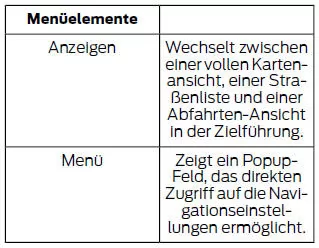
 Drücken Sie auf der Karte auf die
Taste mit dem Lautsprecher, um
die Sprachanweisungen
stummzuschalten. Ist die Funktion aktiviert,
leuchtet diese Taste. Die
Lautsprecher-Taste wird auf der Karte nur
bei aktiver Zielführung angezeigt.
Drücken Sie auf der Karte auf die
Taste mit dem Lautsprecher, um
die Sprachanweisungen
stummzuschalten. Ist die Funktion aktiviert,
leuchtet diese Taste. Die
Lautsprecher-Taste wird auf der Karte nur
bei aktiver Zielführung angezeigt.
 Zentrieren Sie die Karte über
diese Taste, wenn Sie beim
Verschieben der Karte den
aktuellen Standort Ihres Fahrzeugs aus
dem Blick verlieren.
Zentrieren Sie die Karte über
diese Taste, wenn Sie beim
Verschieben der Karte den
aktuellen Standort Ihres Fahrzeugs aus
dem Blick verlieren.
Auto-Zoom
Drücken Sie die grüne Leiste, um auf den Kartenmodus zuzugreifen, und wählen Sie anschließend die Zoomtaste + oder - aus, damit die Tasten zum Vergrößern/Verkleinern und für den Auto-Zoom auf dem berührungsempfindlichen Bildschirm angezeigt werden. Durch das Drücken von Auto, wird der Auto-Zoom eingeschaltet, und unten rechts auf dem Bildschirm wird Auto im Kartenmaßstab angezeigt. Die Vergrößerungsstufe der Karte wird mit der Fahrzeuggeschwindigkeit synchronisiert.
Je langsamer Ihr Fahrzeug fährt, desto näher ist der Blick an Ihrem Fahrzeug auf dem Bildschirm. Je schneller Ihr Fahrzeug fährt, desto größer der Bildausschnitt zulasten von Details. Wenn Sie diese Funktion abschalten möchten, drücken Sie einfach erneut auf die Taste + oder -.
Drehen Sie die Karte im 3D-Modus, indem Sie mit Ihrem Finger über die schattierte Pfeilleiste wischen.
Ist eine Route aktiv, wird das Feld "Ankunft" unter den Zoom-Tasten angezeigt. Es gibt Auskunft über die verbleibende Entfernung und Zeit bis zu Ihrem Ziel. Bei Betätigung der Taste wird ein Popup angezeigt, in dem das Ziel (sowie ggf. etwaige Wegpunkte) und die noch zu fahrenden Kilometer nebst der noch verbleibenden Zeit angezeigt werden.
Sie können auswählen, ob die geschätzte Zeit bis zum Erreichen Ihres Ziels oder die geschätzte Ankunftszeit angezeigt werden soll.
Kartensymbole
 Fahrzeugmarke zeigt den
aktuellen Standort Ihres
Fahrzeugs an. Mit Ausnahme des
Scroll-Modus bleibt es stets in
der Mitte der Kartenanzeige.
Fahrzeugmarke zeigt den
aktuellen Standort Ihres
Fahrzeugs an. Mit Ausnahme des
Scroll-Modus bleibt es stets in
der Mitte der Kartenanzeige.
 Cursor scrollen ermöglicht Ihnen
das Verschieben des
Kartenausschnitts. Das Symbol ist
in der Mitte des Bildschirms fixiert.
Cursor scrollen ermöglicht Ihnen
das Verschieben des
Kartenausschnitts. Das Symbol ist
in der Mitte des Bildschirms fixiert.
Die dem Cursor am nächsten liegende Kartenposition wird oben im Bildschirm mittig angezeigt.
 Standardsymbol(e) für
Adressbucheinträge zeigt den
Standort eines Adressbucheintrags
auf der Karte an. Dies ist das
Standardsymbol, das angezeigt wird,
nachdem der Eintrag auf eine andere
Weise als über die Karte im Adressbuch
gespeichert wurde. Sie können frei unter
den 22 verfügbaren Symbolen auswählen.
Standardsymbol(e) für
Adressbucheinträge zeigt den
Standort eines Adressbucheintrags
auf der Karte an. Dies ist das
Standardsymbol, das angezeigt wird,
nachdem der Eintrag auf eine andere
Weise als über die Karte im Adressbuch
gespeichert wurde. Sie können frei unter
den 22 verfügbaren Symbolen auswählen.
Jedes Symbol kann mehrmals verwendet werden.
 Heimatort zeigt den derzeit als
Heimatadresse gespeicherten
Standort auf der Karte an. Sie
können nur eine Adresse aus dem
Adressbuch als Heimatort speichern. Sie
können dieses Symbol nicht löschen.
Heimatort zeigt den derzeit als
Heimatadresse gespeicherten
Standort auf der Karte an. Sie
können nur eine Adresse aus dem
Adressbuch als Heimatort speichern. Sie
können dieses Symbol nicht löschen.
 POI-Symbole zeigt die Standorte
für die gewählten POI-Kategorien
auf der Karte an. Sie können auf
der Karte jeweils drei
POI-Kategorien gleichzeitig anzeigen
lassen.
POI-Symbole zeigt die Standorte
für die gewählten POI-Kategorien
auf der Karte an. Sie können auf
der Karte jeweils drei
POI-Kategorien gleichzeitig anzeigen
lassen.
 Startpunkt zeigt den Startpunkt
einer geplanten Route an.
Startpunkt zeigt den Startpunkt
einer geplanten Route an.
 Wegpunkt zeigt den Standort
eines Wegpunkts auf der Karte an.
Wegpunkt zeigt den Standort
eines Wegpunkts auf der Karte an.
Die Zahl innerhalb des Kreises ist für jeden Wegpunkt anders. Sie steht für die Position des Wegpunkts in der Streckenliste.
 Zielsymbol zeigt den Endpunkt
einer geplanten Route an.
Zielsymbol zeigt den Endpunkt
einer geplanten Route an.
 Nächstes Fahrmanöver zeigt die
nächste Abbiegung auf der
geplanten Route an.
Nächstes Fahrmanöver zeigt die
nächste Abbiegung auf der
geplanten Route an.
 Symbol Kein GPS gibt an, dass
keine ausreichenden
Satellitensignale für eine präzise
Kartenpositionierung zur
Verfügung stehen. Im Normalbetrieb kann
dieses Symbol in Bereichen mit schwacher
GPS-Versorgung angezeigt werden
Symbol Kein GPS gibt an, dass
keine ausreichenden
Satellitensignale für eine präzise
Kartenpositionierung zur
Verfügung stehen. Im Normalbetrieb kann
dieses Symbol in Bereichen mit schwacher
GPS-Versorgung angezeigt werden
Quicktouch-Tasten
Berühren Sie die Karte im Kartenmodus an einer beliebigen Stelle, um die folgenden Optionen zu erhalten:
| Menüelement | Maßnahme und Beschreibung | |
| Als Ziel einstellen | Berühren Sie diese Taste, um einen Standort, zu dem Sie die Kartenansicht verschoben haben, als Ihr Ziel auszuwählen. Sie können den Kartenausschnitt verschieben, indem Sie ihren Zeigefinger auf die Kartenansicht drücken. Wenn Sie den gewünschten Standort gefunden haben, lassen Sie die Karte los und berühren diese Taste. | |
| Als Zwischen- ziel einstellen | Berühren Sie diese Taste um den aktuellen Standort als einen Wegpunkt festzulegen. | |
| Als bevorzug. Ziel speich. | Berühren Sie diese Taste, um den aktuellen Standort unter Ihren Favoriten zu speichern. | |
| So.ziel-Symb. | Berühren Sie diese Taste, um Symbole für die Anzeige auf der Karte auszuwählen. Sie können auf der Karte bis zu drei Symbole gleichzeitig anzeigen lassen. Diese Funktion besitzt zwei Schaltzustände: | |
| An | Aus | |
| Route abbrechen | Berühren Sie diese Taste, um die aktive Route zu stornieren. | |
Route anzeigen/bearbeiten
Bei einer aktiven Route haben Sie
Zugriff auf die folgenden Funktionen:
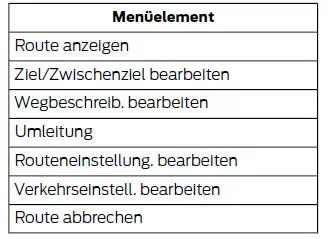
Die digitalen Karten für die Navigationsanwendung werden von HERE bereitgestellt. Sollten Sie Kartenfehler finden, können Sie sie unter www.here.com direkt an HERE melden. HERE wertet alle gemeldeten Kartenfehler aus und meldet sich per E-Mail mit dem Ergebnis der Auswertung zurück.
Aktualisierung der Navigationskarten
Über Ihren Händler können Sie jährliche Kartenaktualisierungen käuflich erwerben.
Sprachbefehle für die Navigation
 Drücken Sie im
Navigationsmodus die
Sprechtaste unter den
Bedienelementen am Lenkrad.
Drücken Sie im
Navigationsmodus die
Sprechtaste unter den
Bedienelementen am Lenkrad.
Sagen Sie nach dem Ton einen der folgenden oder einen ähnlichen Befehl:
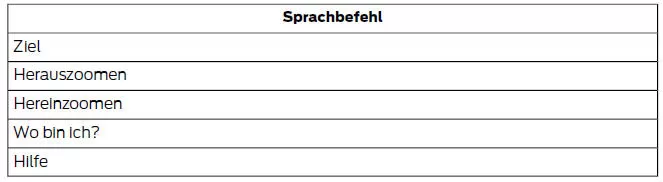
Die folgenden Befehle können nur verwendet werden, wenn eine
Navigationsroute
aktiv ist: 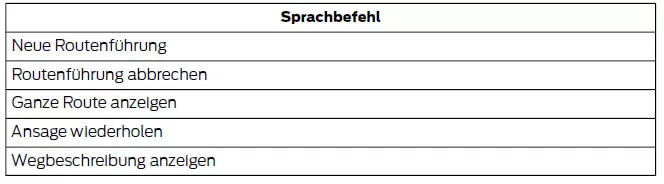
Adresse One-Shot-Destination
Zum Festlegen eines Ziels mit
Sprachbefehlen können Sie Folgendes
sagen: 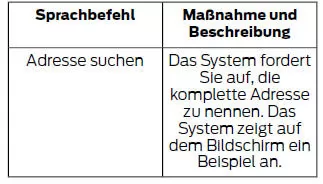
Sie können die Adresse auf ganz natürliche Weise aussprechen, z. B: "Musterstraße 1, 12345 Musterstadt".
Der Kartenmodus des Navigationssystems im Ford Mondeo (BA7) bietet 2D- und 3D-Darstellungen, Auto-Zoom, POI-Symbole und individualisierbare Perspektiven. Auch während aktiver Navigation bleibt die Kartenansicht flexibel steuerbar.
Sprachbefehle wie „Adresse eingeben“ oder „Ziel löschen“ ermöglichen intuitive Bedienung während der Fahrt.
FAQ:
1. Wie viele POI-Symbole kann ich gleichzeitig anzeigen? Drei Kategorien gleichzeitig.
2. Wird der Heimatort als Symbol gespeichert? Ja, mit fester Anzeige und Adresse im System.
Zuverlässige Überwachung des Reifendrucks und ein funktionsfähiger Diesel-Partikelfilter gehören zur Pflichtausstattung moderner Fahrzeuge. Diese Anleitung beschreibt die Bedienung des TPMS-Systems sowie den korrekten Umgang mit Warnmeldungen des DPF bei Modellen mit SKYACTIV-D-Motorisierung. Fahrer erhalten klare Hinweise zur Initialisierung nach Reifenwechseln und zur Vermeidung von Systemausfällen durch unsachgemäße Fahrweise. Mehr erfahren: Mazda 2 TPMS & DPF Wer diese Systeme richtig pflegen möchte, findet hier eine fundierte Anleitung zur sicheren Anwendung.
Andere Materialien:
Volvo V60. Vordersitze - elektrisch betrieben
Die Vordersitze des Fahrzeugs haben verschiedene
Einstellungsmöglichkeiten für den
bestmöglichen Sitzkomfort. Der elektrisch verstellbare
Sitz kann nach vorn/hinten und nach
oben/un ...
Ford Mondeo. Endbenutzer-Lizenzvereinbarung für
die Weitergabe durch HERE für
Nordamerika/APAC
Der bereitgestellte Inhalt ("Daten") wird
lizenziert, nicht verkauft. Durch Öffnen der
Verpackung, Installation, Kopieren oder
anderweitige Verwendung der Daten
stimmen Sie zu, durch die Bedi ...
Kategorien
- Citroen C5
- Ford Mondeo
- Hyundai i40
- Mazda 6
- Opel Insignia
- Skoda Superb
- Volvo V60
- Volkswagen ID.3 Betriebsanleitung
- Volkswagen ID.4
- Toyota Prius


